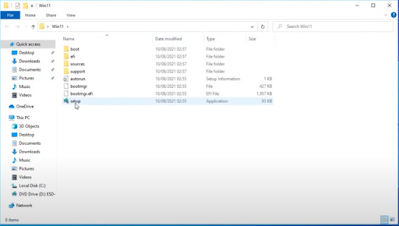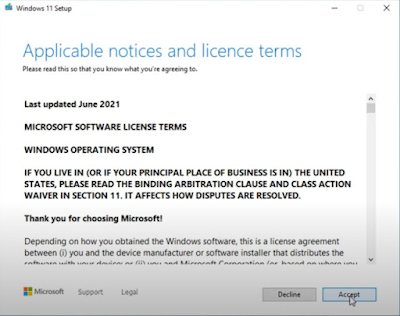Mau tau Cara update windows 11 tanpa kehilangan data tanpa harus install ulang. Sedang dilema dengan windows terbaru yaitu windows 11? Sistem operasi windows 11 belakangan ini menjadi lebih viral dan menjadi perbicangan hangat di kalangan warganet pengguna komputer. Rata-rata mereka yang menunggu windows terbaru ini merasa penasaran akan impresi bagaimana sih tampilan dan kencangnya jika kita menggunakan windows 11.
Bagi kamu yang ingin pasang atau install ulang windows ke windows 11 namun masih ragu dengan penyimpanan di windows sebelumnya tereset. Kami akan memberikan sedikit panduan cara update windows 11 tanpa kehilangan data di komputer/pc kesayangan kamu.
Yang kita maksudkan cara upgrade windows 11 tanpa kehilangan data ini nantinya semua file yang kamu letakan di file penyimpanan di Disk C: dan di Disk D tetap masih utuh, lengkap beserta instalasi program yang kamu install pada sistem operasi sebelumnya.
Jadi install atau pemasangan windows 11 bisa kita lakukan dengan berbagai jenis cara, pertama bisa kita lakukan dengan cara update windows 11 lewat bootable flashdisk, yang kedua upgrade dengan cara melalui notifikasi windows update yang resmi dari pusat dan yang ketiga melalui aplikasi setup di dalam file iso.
Nah khusus untuk tutorial kali ini, kalian bisa gunakan cara yang ketiga karena step metode tersebut sebab cara tersebut aman dari hardisk yang terformat. Bagaimana tutorial dan panduannya yuk kita simak.
Cara Update Windows 11 Tanpa Kehilangan Data Dan Install Ulang
Kendala Pemasangan Windows 11
Tidak selamanya proses instalasi Windows 11 berjalan lancar, apalagi dengan metode setup update file ISO ini sering kali pengguna lain temui permasalahan misalnya muncul notifikasi error The PC Must Support TPM 2.0.
Solusi tersebut kemarin sudah kita pecahkan, dan jalan keluarnya cukup mudah sebab kalian hanya perlu mereplace file bernama appraiserres.dll ke dalam folder Sources yang tersedia di bootable Windows 11.
Silahkan buka ulasan artikel mengatasi The PC Must Support TPM 2.0 saat install Windows 11, sebagai bentuk langkah antisipasi atau opsi jalan keluar pemasangan Windows 11.
Persiapan Sebelum Update
Ada beberapa hal yang perlu kamu siapkan sebelum mengupdate Windows ke versi terbaru.
- Silahkan download file ISO Windows 11, kita sudah sediakan link untuk download file yang masih aktif dan bisa kamu gunakan.
- Kemudian download File appraiserres.dll di atas, sebab jika suatu saat muncul notifikasi The PC Must Support TPM 2.0, kalian bisa paste file tersebut kedalam sources ISO Windows 11.
Proses Update Windows 11
Jika kamu merasa sudah aman dan siap untuk melakukan Upgrade windows 11 maka kita mulai proses installasi windows 11 di pc atau komputer kesayangan kamu.
Yang perlu dicatat, semua penyimpanan yang ada di dalam hardisk tidak akan hilang, termasuk aplikasi, file, driver bahkan lisensi Windows 10 masih aktif di versi Windows 11 terbaru.
- Silahkan kamu klik kanan file ISO Windows 11, tap Mount.
- Jalankan Setup dengan cara klik kanan dan pilih Run as administrator.Pertama kamu bisa klik tombol Next.
- Jika muncul kesalahan dan keluar notifikasi The PC Must Support TPM 2.0 dan The PC Must Support Secure Boot, silahkan buka artikel kita sebelumnya tentang Cara Mengatasi The PC Must Support TPM 2.0 Saat Install Windows 11 untuk cari jalan keluarnya.
- Sedangkan jika berhasil, langkah berikutnya kamu disuruh untuk menyetujui kebijakan Windows, tap saja Accept.
- Tunggu beberapa saat sampai sistem menyelesaikan proses Update.
- Selanjutnya jika sudah akan keluar tampilan Ready to Install, sebelum menekan tombol Install, buka tulisan Change what to keep.
- Pilih Keep Personal Files And Apps lalu tap Next.
- Kemali ke tampilan Ready to install, klik tombol Install.
- Installing Windows 11 tunggu sampai 100%, jika sudah PC akan otomatis terestart dan berubah menjadi Windows 11.
- Coba cek penyimpanan PC dan aplikasi yang terinstall.
Nah demikianlah sedikit singkat mengenai ulasan tentang bagaimana cara update windows 11 tanpa kehilangan data atau tanpa harus install ulang dengan cara memformat hardisk. Tips ini sangat berguna untuk anda yang masih mempunyai file-file penting yang ada pada penyimpanan c anda. Semoga berhasil dan bermanfaat gengs.